
この記事の例では、参考のために Vue メソッドとイベント ハンドラーの使用方法を共有しています。具体的な内容は次のとおりです
キー修飾子
キーボード イベントをリッスンするとき、多くの場合、keyCode を検出する必要があります。 Vue.js では、v-on にキー修飾子を追加できます:
<!-- 只有在 keyCode 是 13 时调用 vm.submit() --> <input v-on:keyup.13="submit">
すべての keyCode を覚えるのは困難です。Vue.js は、最も一般的に使用されるキーのエイリアスを提供します:
<!-- 同上 --> <input v-on:keyup.enter="submit"> <!-- 缩写语法 --> <input @keyup.enter="submit">
すべてのキーのエイリアス: enter、tab、delete、esc 、スペース、上、下、左、右。
例:
HTMLは次のとおりです:
<template>
<div class="home-body">
<div class="project-all">
<template v-for='project in projectData'>
<div class="name" v-on:click='successT($index)' v-bind:class="{'success':project.success}">{{project.projectName}}</div>
</template>
<div class="name" v-if='addp' v-on:click='addproject'>新增项目</div>
<div class="name" v-if='!addp'>
<input type="text" class='name-input' placeholder='请填写项目名称' v-on:keyup.enter='saveProjectFun' v-el:addProject>
</div>
<div class="name">
<input type="text" class='name-input' placeholder='esc' v-on:keyup.esc='escFun'>
</div>
<div class="name">
<input type="text" class='name-input' placeholder='delete' v-on:keyup.delete='deleteFun'>
</div>
<div class="name">
<input type="text" class='name-input' placeholder='space' v-on:keyup.space='spaceFun'>
</div>
<div class="name">
<input type="text" class='name-input' placeholder='up' v-on:keyup.up='upFun'>
</div>
<div class="name">
<input type="text" class='name-input' placeholder='down' v-on:keyup.down='downFun'>
</div>
<div class="name">
<input type="text" class='name-input' placeholder='left' v-on:keyup.left='leftFun'>
</div>
<div class="name">
<input type="text" class='name-input' placeholder='right' v-on:keyup.right='rightFun'>
</div>
</div>
</div>
</template>JSコード:
<script>
export default {
components: {
},
ready: function() {
},
methods: {
//当你选种某个项目时,将其success属性改为true,为其class添加 success
successT:function(index){
this.projectData.forEach(function(item){
item.success=false;
});
this.projectData[index].success=true;
},
//点击添加项目后让其不显示
addproject:function(){
this.addp=false;
},
//当用户按回车后,保存添加的项目
saveProjectFun:function(){
var obj={}
obj.success=false;
let name=this.$els.addproject.value;
obj.projectName=name.replace(/\s+/g,"");
this.projectData.push(obj);
this.addp=true;
},
escFun:function(){
alert("esc");
},
deleteFun:function(){
alert("delete");
},
spaceFun:function(){
alert("space空格键");
},
upFun:function(){
alert("up");
},
downFun:function(){
alert("down");
},
leftFun:function(){
alert("left");
},
rightFun:function(){
alert("right");
}
},
data() {
return {
addp:true,//是否显示添加项目
projectData:[{
success:false,
projectName: '人员管理系统'
}, {
success:false,
projectName: '管理系统'
},{
success:false,
projectName: '假数据1'
},{
success:false,
projectName: '假数据2'
}, {
success:false,
projectName: '假数据3'
}
],
}
}
}
</script>ページの開始:
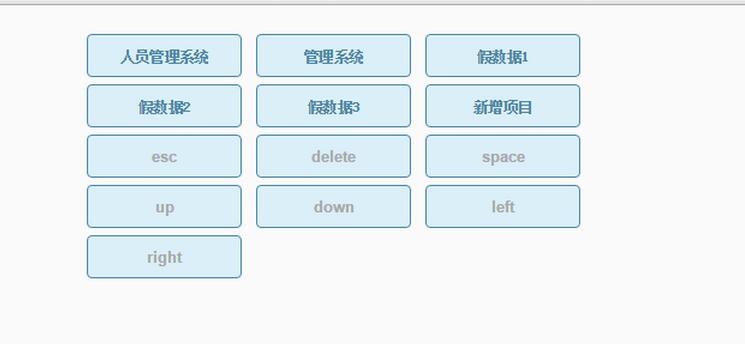
クリックして新しい項目を追加した後:
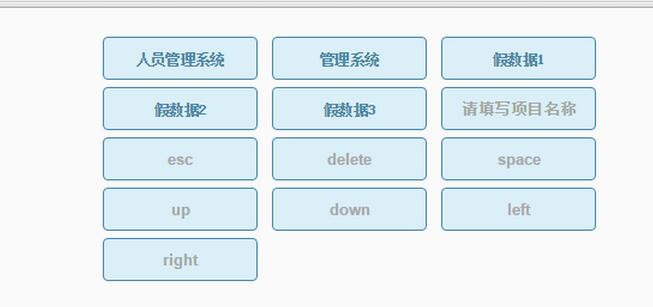
に「Doudou」と入力した後テキスト ボックス Enter キーを押した後、ページ
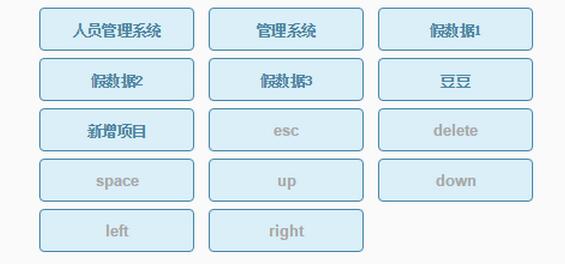
は keyup.enter イベントをトリガーして、Enter キーを押した後に saveProjectFun メソッドを呼び出し、このメソッドにデータを保存します。